Spotify to jedna z niewielu muzyki głównego nurtuusługi zwracające uwagę na użytkowników Linuksa i zapewniające najwyższej jakości systemy operacyjne takie jak Ubuntu itp. Niestety, klient Spotify Linux nie jest dla wszystkich. Jeśli nie jesteś fanem oficjalnej aplikacji, ale lubisz usługę Spotify, z przyjemnością dowiesz się, że istnieją alternatywne sposoby słuchania Spotify na platformie Linux.
ALARM SPOILERA: Przewiń w dół i obejrzyj samouczek wideo na końcu tego artykułu.
Dwie najlepsze alternatywy dla oficjalnego Spotifyklientami w systemie Linux są Clementine i Nuvola Player. W tym samouczku omówimy konfigurowanie każdego z nich za pomocą Spotify, odtwarzanie muzyki za ich pośrednictwem i wiele więcej!
Uwaga: możesz potrzebować konta Spotify Premium, aby korzystać ze Spotify w Clementine.
Spotify On Clementine
Odtwarzacz multimedialny Clementine jest bardzo popularnyLinux z wielu powodów. Być może powodem numer jeden jest świetna obsługa internetowych serwisów muzycznych. Z tego powodu jest to najlepszy wybór dla tych, którzy chcą słuchać Spotify bez oficjalnego klienta.
Clementine nie jest domyślnie dostarczana z żadnymi dystrybucjami Linuksa, więc musisz ją zainstalować przed skonfigurowaniem czegokolwiek. Aby zainstalować odtwarzacz, otwórz terminal i wprowadź następujące polecenia:
Ubuntu
sudo apt install clementine
Debian
sudo apt-get install clementine
Arch Linux
sudo pacman -S clementine
Fedora
sudo dnf install clementine
OpenSUSE
sudo zypper install clementine
Ogólne Linuxes
Clementine jest dość popularna i wiele LinuksaDystrybucje obsługują go, umożliwiając jego instalację za pośrednictwem źródeł oprogramowania. Jednak nie każdy system Linux to robi, więc jeśli nie możesz go znaleźć, musisz zainstalować go w inny sposób. Najlepszym sposobem na zainstalowanie aplikacji w dystrybucji Linuksa, która nie ma dostępnego pakietu, jest pobranie wersji AppImage. Działa dobrze i nadal zapewnia użytkownikom dostęp do usług w chmurze, takich jak Spotify. Ostrzeżenie: Clementine AppImage ma 2 lata, więc używaj na własne ryzyko. Aby zainstalować AppImage, odwiedź ten link i pobierz go. Następnie otwórz terminal i wykonaj następujące polecenia, aby go skonfigurować.
cd ~/Downloads mkdir -p ~/AppImages
mv Clementine-1.2.3.glibc2.14-x86_64.AppImage ~/AppImages sudo chmod +x Clementine-1.2.3.glibc2.14-x86_64.AppImage
Uruchom Clementine z:
cd ~/AppImages ./Clementine-1.2.3.glibc2.14-x86_64.AppImage
Skonfiguruj Spotify na Clementine
Teraz, gdy aplikacja Clementine działa, ustawmyw górę Spotify. Uruchom Clementine i spójrz na prawą stronę. Kliknij przycisk „Internet”. W sekcji „Internet” odtwarzacza muzyki Clementine zobaczysz wiele różnych usług muzycznych, z którymi współpracuje. Przejrzyj listę, aż zobaczysz ikonę Spotify, i kliknij strzałkę obok niej.
Wybierając opcję „Spotify” w Clementine,pojawi się komunikat „wymagana jest dodatkowa wtyczka”. Kliknij przycisk „tak” i pozwól odtwarzaczowi pobrać niezbędne pliki. Po zakończeniu kliknij prawym przyciskiem myszy ikonę Spotify i wybierz opcję „skonfiguruj spotify”.
W obszarze konfiguracji Spotify Clementine zobaczysz obszar z „nazwą użytkownika” i „hasłem”. Wprowadź swoją nazwę użytkownika i hasło, aby zalogować Clementine w Spotify.
Po zalogowaniu zaznacz pole „Użyj normalizacji głośności” i wybierz przycisk „Zastosuj”, aby ustawić wszystkie zmiany.

Aby odtwarzać muzykę za pośrednictwem Spotify na Clementine, kliknij ikonę Spotify i wybierz opcję wyszukiwania, aby znaleźć utwór do odtworzenia.
Spotify na odtwarzaczu Nuvola
Dostęp do Spotify za pomocą Nuvola Player jest bardzo dużyróżni się od aplikacji Clementine. Nie ma żadnych integracji ani nic podobnego. Zamiast tego użytkownicy, którzy zdecydują się załadować Nuvola, otrzymują odtwarzacz internetowy Spotify w formie pulpitu, zawierający poprawki, takie jak powiadomienia na pulpicie, oraz ikonę na pasku zadań.
Chociaż instalacja Nuvola może wydawać się bezcelowa,widząc, że nie ma dużej różnicy od oficjalnej aplikacji, tak nie jest. Zainstalowanie klienta Nuvola Spotify na pulpicie Linux to świetny sposób na uzyskanie dostępu do Spotify, zgodnie z intencją usługi, przy jednoczesnym oszczędzaniu cennej pamięci RAM i procesora.
Istnieje wiele sposobów instalacji Nuvola Playerw systemie Linux, ale najlepszym, najbardziej uniwersalnym sposobem jest użycie Flatpak. Piękno podróży szlakiem Flatpak polega na tym, że bez względu na to, jakiej wersji systemu Linux używasz, zadziała.
Przejdź do naszego przewodnika, jak skonfigurować Flatpak. Następnie otwórz terminal i zainstaluj najnowszą wersję Nuvola za pomocą następujących poleceń.
flatpak remote-add --if-not-exists flathub https://dl.flathub.org/repo/flathub.flatpakrepo flatpak remote-add --if-not-exists nuvola https://dl.tiliado.eu/flatpak/nuvola.flatpakrepo
Uruchom aktualizację w repozytorium Flatpak, uruchamiając aktualizacja flatpak dowództwo. Umożliwi to również środowisku wykonawczemu Flatpak zainstalowanie wszelkich niezbędnych aktualizacji.
sudo flatpak update
Na koniec zainstaluj aplikację Nuvola Spotify.
flatpak install nuvola eu.tiliado.NuvolaAppSpotify
Aby uruchomić aplikację Nuvola Spotify, otwórz menu aplikacji, wyszukaj „Nuvola Spotify” i uruchom ją.
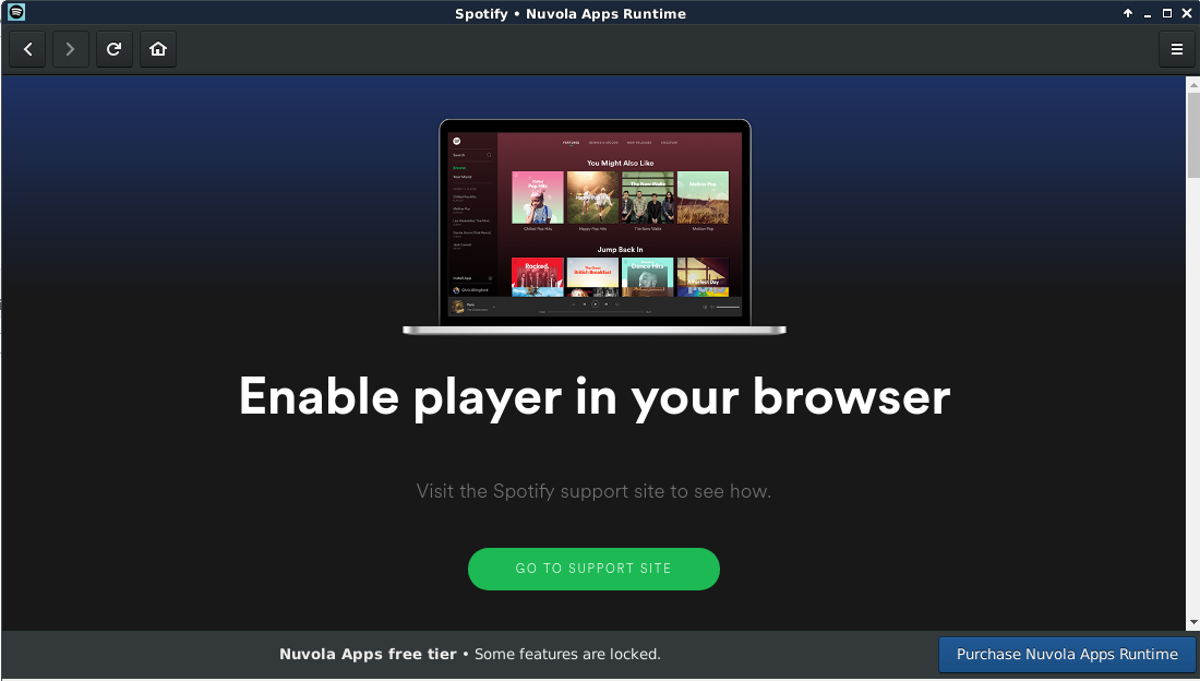
Po otwarciu aplikacji zaloguj się do swojego konta Spotify. Po zalogowaniu zobaczysz znajomy interfejs Spotify widoczny w oficjalnej aplikacji.













Komentarze